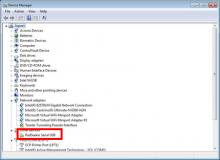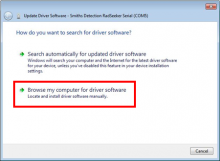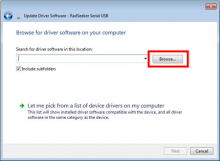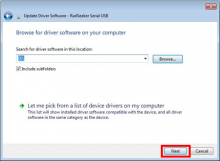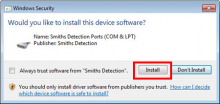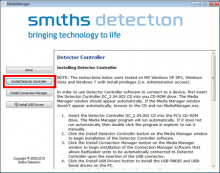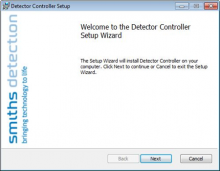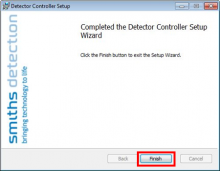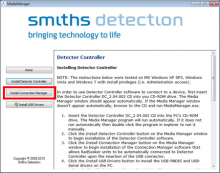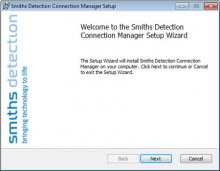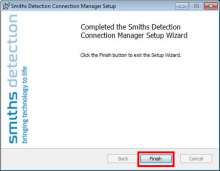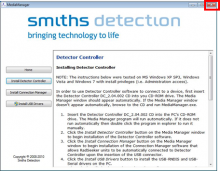Last Updated: 04/28/2025 1:36 AM
The following table lists all the components that make up the document.
Встановіть програмне забезпечення Detector Controller на комп’ютер з Windows. Це програмне забезпечення взаємодіє з приладом RadSeeker, що дозволяє звантажувати файли спектру та шукати і усувати несправності.
Оновлені всі зображення у форматі PNG. Виправлені зображення підключення. Додано Windows 10. Лапки замінено жирним шрифтом. Змінено номер інструкції. Попередня версія була COM-SMD-SFT-OP01.
3688 - 3603 - Встановіть драйвери.; Remark:
3604-Примітка : Вказівки в "Посібнику з програмного забезпечення ПК контролера детектора RadSeek...
Вказівки в "Посібнику з програмного забезпечення ПК контролера детектора RadSeeker" (RadSeeker Detector Controller PC Software Manual) не допоможуть правильно встановити драйвери. Виконайте кроки встановлення, які описані в цій інструкції.
3605-Примітка : Цю інструкцію перевірено на комп’ютері з Windows 7. Програмне забезпечення також...
Цю інструкцію перевірено на комп’ютері з Windows 7. Програмне забезпечення також має працювати на Windows 10.
3603 - Встановіть драйвери.
Встановіть драйвери.
3689 - 3602 - Вставте диск Detector Controller у комп’ютер.; Remark:3606
3602 - Вставте диск Detector Controller у комп’ютер.
Вставте диск Detector Controller у комп’ютер.
3606 - Для комп’ютерів без дисковода скопіюйте вміст компакт-диска на USB-накопичувач.
Для комп’ютерів без дисковода скопіюйте вміст компакт-диска на USB-накопичувач.
3690 - 3601 - Під’єднайте прилад до комп’ютеру.; Remark:5972
3601 - Під’єднайте прилад до комп’ютеру.
Під’єднайте прилад до комп’ютеру.
3691 - 3600 - Відкрийте диспетчер пристроїв Device Manager.; Remark:3612
3600 - Відкрийте диспетчер пристроїв Device Manager.
Відкрийте диспетчер пристроїв Device Manager.
3612 - Введіть Device Manager (диспетчер пристроїв) у меню пуску Windows.
Введіть Device Manager (диспетчер пристроїв) у меню пуску Windows.
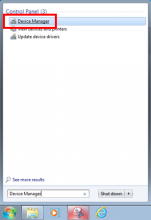
3692 - 3599 - Знайдіть RadSeeker Serial USB (серійний USB RadSeeker).; Remark:3613
3599 - Знайдіть RadSeeker Serial USB (серійний USB RadSeeker).
Знайдіть RadSeeker Serial USB (серійний USB RadSeeker).
3693 - 3598 - Клацніть правою кнопкою миші на RadSeeker Serial USB і виберіть Update Driver So...; Remark:3614
3598 - Клацніть правою кнопкою миші на RadSeeker Serial USB і виберіть Update Driver So...
Клацніть правою кнопкою миші на RadSeeker Serial USB і виберіть Update Driver Software (оновити програмне забезпечення драйвера).
3614 - Серійний USB RadSeeker буде вказаний в розділі Other devices (Інші пристрої) та ...
Серійний USB RadSeeker буде вказаний в розділі Other devices (Інші пристрої) та може мати жовтий символ із знаком оклику.
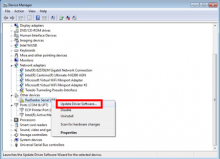
3694 - 3597 - Натисніть Browse my computer for driver software (Пошук драйверів на моєму комп’...; Remark:3615
3597 - Натисніть Browse my computer for driver software (Пошук драйверів на моєму комп’...
Натисніть Browse my computer for driver software (Пошук драйверів на моєму комп’ютері).
3695 - 3596 - Натисніть Browse (переглянути).; Remark:3616
3596 - Натисніть Browse (переглянути).
Натисніть Browse (переглянути).
3696 - 3595 - Виберіть диск RadSeeker і натисніть OK .; Remark:3617
3595 - Виберіть диск RadSeeker і натисніть OK .
Виберіть диск RadSeeker і натисніть OK .
3617 - Виберіть диск або USB-накопичувач, де зберігається вміст RadSeeker.
Виберіть диск або USB-накопичувач, де зберігається вміст RadSeeker.
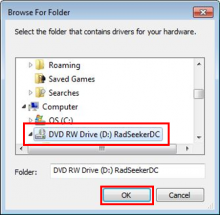
3697 - 3594 - Натисніть Next (далі).; Remark:3618
3594 - Натисніть Next (далі).
Натисніть Next (далі).
3698 - 3593 - Натисніть Install (встановити), якщо з’явиться спливаюче вікно безпеки.; Remark:3619
3593 - Натисніть Install (встановити), якщо з’явиться спливаюче вікно безпеки.
Натисніть Install (встановити), якщо з’явиться спливаюче вікно безпеки.
3699 - 3592 - Натисніть Close (закрити), коли драйвери завершать встановлення.; Remark:3620
3592 - Натисніть Close (закрити), коли драйвери завершать встановлення.
Натисніть Close (закрити), коли драйвери завершать встановлення.
3621 - У диспетчері пристроїв Smiths Detection RadSeeker Serial тепер має бути вказаний...
У диспетчері пристроїв Smiths Detection RadSeeker Serial тепер має бути вказаний в розділі Ports (порти) та більше не матиме жовтого символу із знаком оклику.
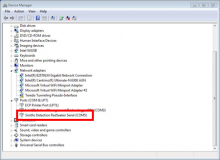
3700 - 3591 - Від’єднайте прилад від комп’ютера.; Remark:3622
3591 - Від’єднайте прилад від комп’ютера.
Від’єднайте прилад від комп’ютера.
3701 - 3590 - Встановіть застосунок Detector Controller.; Remark:
3590 - Встановіть застосунок Detector Controller.
Встановіть застосунок Detector Controller.
3702 - 3589 - Відкрийте Media Manager (диспетчер Media) з диска Detector Controller.; Remark:3623
3589 - Відкрийте Media Manager (диспетчер Media) з диска Detector Controller.
Відкрийте Media Manager (диспетчер Media) з диска Detector Controller.
3623 - Якщо Media Manager не відкрився автоматично під час вставлення диска, знайдіть д...
Якщо Media Manager не відкрився автоматично під час вставлення диска, знайдіть диск або USB-накопичувач і запустіть програму MediaManager.exe.
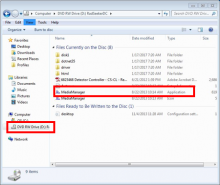
3718 - 3588 - Натисніть Install Detector Controller (встановити контролер детектора).; Remark:3624
3588 - Натисніть Install Detector Controller (встановити контролер детектора).
Натисніть Install Detector Controller (встановити контролер детектора).
3703 - 3587 - Дотримуйтесь підказок майстра налаштування.; Remark:3625
3587 - Дотримуйтесь підказок майстра налаштування.
Дотримуйтесь підказок майстра налаштування.
3704 - 3586 - Після завершення інсталяції натисніть Finish (готово).; Remark:3626
3586 - Після завершення інсталяції натисніть Finish (готово).
Після завершення інсталяції натисніть Finish (готово).
3705 - 3585 - Переконайтеся, що застосунок Detector Controller встановлений успішно.; Remark:3627
3585 - Переконайтеся, що застосунок Detector Controller встановлений успішно.
Переконайтеся, що застосунок Detector Controller встановлений успішно.
3627 - Іконка Detector Controller має з’явитися на робочому столі.
Іконка Detector Controller має з’явитися на робочому столі.

3706 - 3584 - Встановіть застосунок Connection Manager (диспетчер підключень).; Remark:
3584 - Встановіть застосунок Connection Manager (диспетчер підключень).
Встановіть застосунок Connection Manager (диспетчер підключень).
3707 - 3583 - Натисніть Install Connection Manager (встановити диспетчер підключень) у вікні M...; Remark:3628
3583 - Натисніть Install Connection Manager (встановити диспетчер підключень) у вікні M...
Натисніть Install Connection Manager (встановити диспетчер підключень) у вікні Media Manager.
3708 - 3582 - Дотримуйтесь підказок майстра налаштування.; Remark:3629
3582 - Дотримуйтесь підказок майстра налаштування.
Дотримуйтесь підказок майстра налаштування.
3709 - 3581 - Натисніть Finish (готово), щоб повернутися до вікна Media Manager.; Remark:3630
3581 - Натисніть Finish (готово), щоб повернутися до вікна Media Manager.
Натисніть Finish (готово), щоб повернутися до вікна Media Manager.
3710 - 3580 - Переконайтеся, що додаток Connection Manager встановлений успішно.; Remark:3631
3580 - Переконайтеся, що додаток Connection Manager встановлений успішно.
Переконайтеся, що додаток Connection Manager встановлений успішно.
3631 - Після успішного встановлення на панелі завдань з’явиться іконка Connection Mana...
Після успішного встановлення на панелі завдань з’явиться іконка Connection Manager (диспетчер підключень).
3711 - 3579 - Закрийте програму Media Manager і вийміть диск із комп’ютера.; Remark:3632
3579 - Закрийте програму Media Manager і вийміть диск із комп’ютера.
Закрийте програму Media Manager і вийміть диск із комп’ютера.
3712 - 3578 - Перевірте підключення RadSeeker.; Remark:
3578 - Перевірте підключення RadSeeker.
Перевірте підключення RadSeeker.
3713 - 3577 - Знову підключіть прилад до комп’ютера.; Remark:3608
3577 - Знову підключіть прилад до комп’ютера.
Знову підключіть прилад до комп’ютера.
3714 - 3576 - Зачекайте, поки відкриється програма застосунок Detector Controller.; Remark:3633
3576 - Зачекайте, поки відкриється програма застосунок Detector Controller.
Зачекайте, поки відкриється програма застосунок Detector Controller.
3633 - Якщо драйвери та програми були успішно встановлені, Detector Controller відкриєт...
Якщо драйвери та програми були успішно встановлені, Detector Controller відкриється автоматично після підключення RadSeeker.

3634 - Якщо програмне забезпечення Detector Controller не запускається автоматично, дві...
Якщо програмне забезпечення Detector Controller не запускається автоматично, двічі клацніть іконку.
253 - 242 - Задокументуйте та повідомте про будь-які невирішені проблеми.; Remark:
242 - Задокументуйте та повідомте про будь-які невирішені проблеми.
Задокументуйте та повідомте про будь-які невирішені проблеми.